联想电脑电源接通未充电 联想笔记本充电问题解决方法
最近使用联想笔记本电脑时,遇到了一个困扰许久的问题:电源接通但未充电,这让我感到非常苦恼,因为无法保证电脑的持续使用时间。经过一番搜索和咨询,我终于找到了解决方法,让我能够重新享受到联想笔记本带来的便利和高效。接下来我将分享这个解决方法,希望也能帮助到其他遇到类似问题的朋友们。
步骤如下:
1.原因分析:
出现这样的原因有可能是长时间没有充电,导致电池的内部电量耗完后亏电严重.只是电脑充电的保护,不让过充而已,只要设置一下电池选项一般就可以解决问题了。

2.右击任务栏“电源”图标,从弹出的右键菜单中选择“电源选项”项进入电源详细设置界面。当然,如果任务栏右下角没有“电源”图标,我们可以通过“控制面板”进入。右击“Windows开始菜单”,从弹出的右键菜单中选择“控制面板”项。
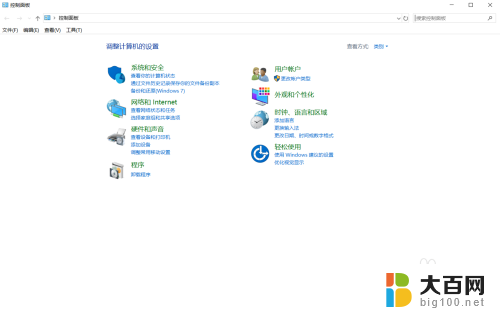
3.当打开“控制面板”界面后,右击如图所示的“电源选项”按钮。即可打开“电源选项界面,在此就可以进行详细的设置啦。从打开的“电源设置”界面中,点击“电源指示器上显示的计划”栏目中,对应项右侧的“更改计划设置”按钮。
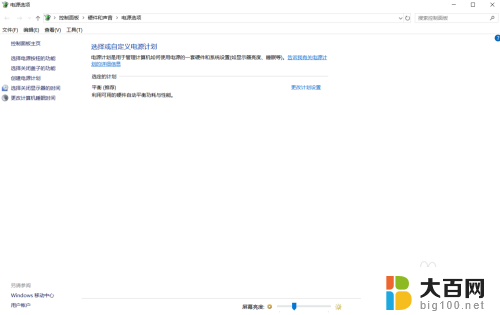
4..此时将打开“更改计划”界面,点击左下角的“更改高级电源设置”按钮。如图所示。
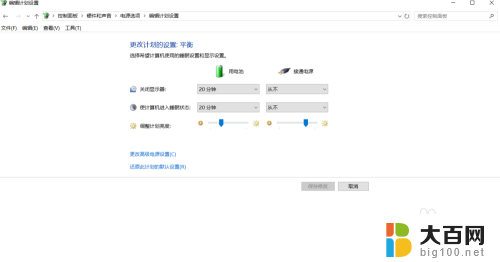
5.从打开的“电源选项”窗口中,切换到“Lenovo电源管理”选项卡,点击“启动联想电源管理软件”按钮。

6.当打开“Energy Management”界面,在“电源”选项卡界面,勾选“最长续航时间”选项。接着在“电源”选项卡界面,点击“电池信息”按钮,此时就可以查看到当前电池的“充电状态”为“充电中”。
7.点击任务栏右下角的“电源”图标,此时将打开“电源信息”界面。从中就可以查看到当前电池的状态为“电源已接通,正在充电”。
8.1、关机,拔下电源,拔出电池,再插上电源,然后开机;
2、再关机,拔下电源,再装上电池,插上电源,这时候应该就会看到电池显示灯亮,表示可以正常充电;
3、接着开机,应该就会显示电源已接通,正充电。
4、再不行的话就右击电源选项,然后点击更改高级电源设置,然后将使用电池选择为“是”,点击确定退出应该就可以了。
以上是关于联想电脑电源接通但未充电的所有内容,如果你也遇到了同样的情况,请参考我的方法来处理,希望对大家有所帮助。
联想电脑电源接通未充电 联想笔记本充电问题解决方法相关教程
- 联想笔记本电脑电源已接通未充电怎么解决 联想笔记本接通电源却无法充电的解决方法
- 联想笔记本电池2不充电 联想笔记本电源已接通却无法充电的解决方法
- 联想笔记本电脑充电充不进去怎么办 联想笔记本电源已接通但未充电怎么办
- 联想笔记本无法充电怎么回事 联想笔记本充电问题解决方法
- 联想笔记本显示电池错误 联想笔记本已连接电源无法充电的解决方法
- 笔记本电脑电源已接通未充电怎么解决 笔记本电源已接通但无法充电
- 笔记本电为什么会电源已接通未充电 笔记本显示电源已连接但未充电的解决方法
- 笔记本显示电源已接通,未充电 电脑电源已接通但未充电的解决方法
- 笔记本电源已接通未充电怎么回事 笔记本电源已接通但未充电怎么解决
- 为什么笔记本电脑显示未在充电 解决笔记本电源显示已接通但无法充电的办法
- 苹果进windows系统 Mac 双系统如何使用 Option 键切换
- win开机不显示桌面 电脑开机后黑屏无法显示桌面解决方法
- windows nginx自动启动 Windows环境下Nginx开机自启动实现方法
- winds自动更新关闭 笔记本电脑关闭自动更新方法
- 怎样把windows更新关闭 笔记本电脑如何关闭自动更新
- windows怎么把软件删干净 如何在笔记本上彻底删除软件
电脑教程推荐